關閉報錯反饋
請描述您所遇到的錯誤,我們將盡快予以修正,謝謝!
*必填項,請輸入內容

軟件評級:
應用平臺:win7, WinAll 軟件官網:暫無普通下載
outlook2003電腦版是微軟出品的商務辦公軟件,該軟件專注于郵件的收發處理,用戶可以方便地與不同類型的郵箱進行關聯,實現郵件的即時收發,可以進行統一的處理。
Microsoft的主打的一款郵件傳輸和協作客戶端軟件,能夠寫日記、收發郵件、使用通訊錄、開作業會議和使用便箋等,還能夠在服務器上或個人計算機上打開文檔。高集成度的桌面信息辦理體系,我們使用它不僅能夠優化自己的作業資源,還能夠經過網絡上的電子郵件和其他搭檔及朋友同享這些信息,為辦理通訊、組織作業以及與別人更好的協作供給了許多立異功能,讓你的作業更高效便捷。
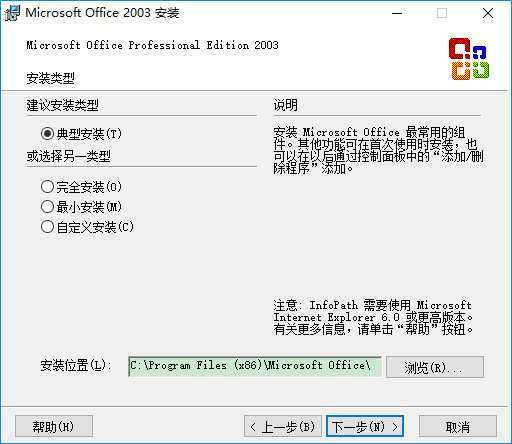
更少打印、更多閱讀。
它使得用戶在線閱讀電子郵件(包括長郵件)的過程更加輕松和舒適。“閱讀窗格”(Reading Pane)已經被移動到了屏幕的右側,以便顯示兩倍于先前的更多內容,并且減少閱讀長郵件的滾動次數。
節省時間和更快查找郵件。
通過按照日期、大小、會話、主題、重要性或者其它條件分組郵件,以便更快找到所需郵件。
組織收件箱。
您不再需要將所有的電子郵件保存在收件箱中以提醒您需要完成哪些工作了。現在,可以使用快速標記(Quick Flags)按照郵件級或者緊急程度標記郵件,并且在分別的文件夾中找到它們。
自動組織郵件和獲得提醒。
得到增強的“規則和報警”(Rules and Alerts)可以根據您的喜好組織接收到的郵件,并且自動觸發報警,根據需要發出提醒或警告-例如在任務到期或者會議將要開始時發出進行提醒。
輕松查找郵件。
將常用搜索的結果保存在搜索文件夾(Search Folders)中,而不是在每次需要進行搜索的時候重新進行搜索。搜索文件夾為將相關郵件保存在一起提供了一條自動化的手段,您無需將它們移動到其它文件夾中。
在一個位置管理所有郵件。
使用多個賬戶訪問、發送和接收電子郵件-包括工作、個人或者基于Web的電子郵件賬戶,例如 MSN、 Hotmail,而且這一切均在一個視圖中進行。
快速訪問聯系人、日程和任務信息。
可以使用新的導航窗格(Navigation Pane)--或者點擊菜單欄上的 Go --訪問聯系人、日程、任務、文件夾、快捷方式和日記,以及查找需要回復的電子郵件、預定的約會和完成項目。
1、點擊【開始】-->【所有程序】-->【Microsoft office】-->點擊【Microsoft Office OutLook2003】。
2、點擊【Microsoft Office OutLook2003】后,進入Out Look2003啟動配置界面,直接點擊【下一步】。
3、點擊【是】表示配置電子郵件用戶,然后點擊【下一步】繼續。服務器類型選擇【PoP3】,然后,點擊【下一步】。
4、填寫填寫“用戶信息”,“登錄信息“及“服務器信息”。
5、點擊電子賬戶頁面上的【其他設置】,彈出”Internet電子郵件設置“對話框,選擇【發送服務器】標簽,勾選“我的發送服務器(SMTP)需要驗證,選擇“使用與接收郵件服務器相同的設置”,然后點擊“確定”。
6、設置在郵箱中保留備份。選擇”Internet電子郵件設置“對話框里【高級】標簽點擊,勾選“在服務器上保留郵件的副本”,然后,點擊【確定】。
7、點擊電子賬戶頁面上的【測試賬戶設置】,測試成功,說明設置沒有問題,點擊【關閉】即可。
outlook怎么帳戶切換發送郵件?
只要在工具--帳戶--郵件,選擇你要使用的用戶設定為默認值即可。另外可以點郵件--新郵件--然后在發件人欄目后面的小箭頭選擇另外一個賬戶也可以。
outlook2003郵箱滿了如何處理?
1、首先打開軟件,進入主界面,我們需要設置的郵件接收存儲位置的地方就在工具菜單中。
2、在工具選項中,選擇賬戶設置;在賬戶設置中選擇相應的“數據文件”來進行下一步的操作。
3、首先需要點擊數據文件下方的添加選項,主要目的就是為存儲在本地的郵件文件建立一個文件夾。
4、接下來就是建立outlook數據文件的過程,建議選擇97-2002的個人文件夾,這樣兼容性比較好。
5、緊接著需要給保存的郵件文件取個名字,注意和剛才新建的outlook的文件夾的名字進行區分。
6、文件建立好之后,將新建的文件夾設置成為默認的郵件存儲位置即可,重新啟動,剛才的設置就生效了。
猜你喜歡 / Guess You Like
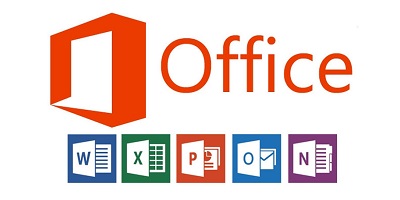
最新更新 / Last Update
請描述您所遇到的錯誤,我們將盡快予以修正,謝謝!
*必填項,請輸入內容
網友評論 / comment
0條評論
查看所有0條評論>